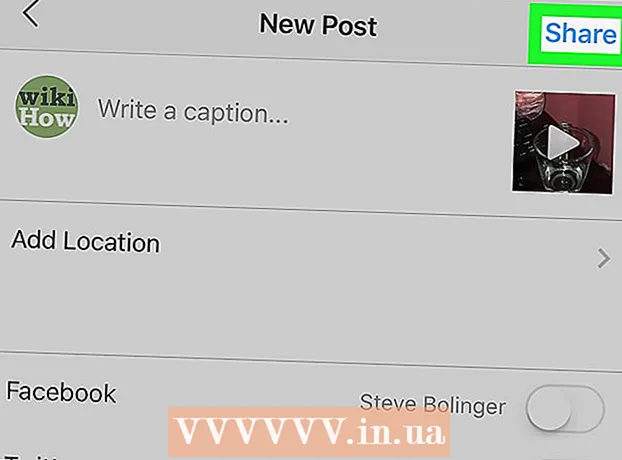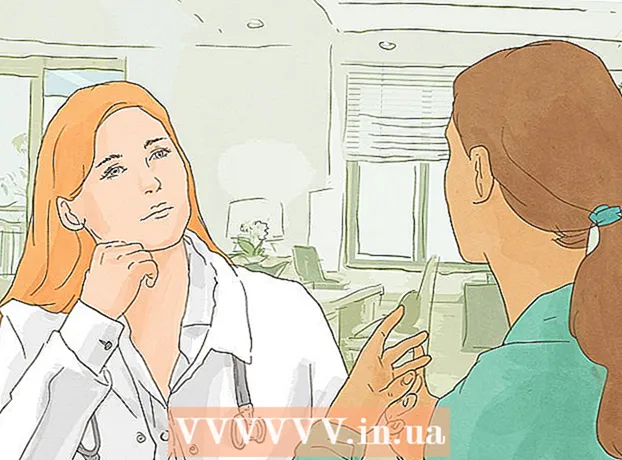Аўтар:
Frank Hunt
Дата Стварэння:
13 Марш 2021
Дата Абнаўлення:
1 Ліпень 2024

Задаволены
- Крок
- Спосаб 1 з 3: Запішыце аўдыядыск
- Спосаб 2 з 3: Запішыце кампакт-дыск з дадзенымі
- Спосаб 3 з 3: Запіс малюнка дыска
- Парады
- Папярэджанні
Вы можаце запісваць кампакт-дыскі на Mac без дадатковага праграмнага забеспячэння. Вы можаце ствараць кампакт-дыскі з дадзенымі з рэзервовай копіяй вашых файлаў, вы можаце запісваць музыку на кампакт-дыск для прайгравання ў прайгравальніку кампакт-дыскаў альбо рабіць копіі кампакт-дыскаў (выява дыска). Прачытайце гэты артыкул, каб даведацца, як.
Крок
Спосаб 1 з 3: Запішыце аўдыядыск
 Адкрыйце iTunes. Стварыце новы спіс прайгравання, націснуўшы Файл> Стварыць> Спіс прайгравання.
Адкрыйце iTunes. Стварыце новы спіс прайгравання, націснуўшы Файл> Стварыць> Спіс прайгравання. - Вы можаце перайменаваць спіс прайгравання ў "Спіс крыніц", гэта слупок злева. Назва спісу прайгравання становіцца назвай кампакт-дыска.
 Дадайце песні ў спіс прайгравання. Націсніце і перацягніце патрэбныя песні ў спіс прайгравання. Вы таксама можаце дадаць адразу цэлы альбом, націснуўшы на вокладку і перацягнуўшы яго ў спіс прайгравання.
Дадайце песні ў спіс прайгравання. Націсніце і перацягніце патрэбныя песні ў спіс прайгравання. Вы таксама можаце дадаць адразу цэлы альбом, націснуўшы на вокладку і перацягнуўшы яго ў спіс прайгравання. - Звычайны аўдыя-CD можа змяшчаць 80 хвілін музыкі. iTunes паказвае гэта ў ніжняй частцы экрана на працягу 1,2 альбо 1,3 гадзіны. Гэты метад не вельмі дакладны, часам iTunes паказвае 1,3 гадзіны, і тады здаецца, што вы выбралі занадта шмат музыкі.
 Размясціце спіс прайгравання ў патрэбным парадку. Сартаваць спіс можна некалькімі спосабамі альбо самастойна.
Размясціце спіс прайгравання ў патрэбным парадку. Сартаваць спіс можна некалькімі спосабамі альбо самастойна.  Змесціце чысты кампакт-дыск у латок для кампакт-дыскаў. Націсніце "Файл"> "Запісаць спіс прайгравання на дыск". Калі спіс занадта доўгі, вы можаце выкарыстоўваць некалькі кампакт-дыскаў для запісу альбо спачатку скараціць спіс прайгравання.
Змесціце чысты кампакт-дыск у латок для кампакт-дыскаў. Націсніце "Файл"> "Запісаць спіс прайгравання на дыск". Калі спіс занадта доўгі, вы можаце выкарыстоўваць некалькі кампакт-дыскаў для запісу альбо спачатку скараціць спіс прайгравання. - Калі вы не ведаеце, як адкрыць латок для кампакт-дыска: націсніце Элементы кіравання> Выдаліць дыск. Цяпер латок для кампакт-дыскаў адкрыецца, ёсць у ім што-небудзь ці не.
- Звычайна вам патрэбен кампакт-дыск для запісу аўдыя-кампакт-дыска. Ёсць DVD-плэеры, якія могуць прайграваць аўдыя, але яны сустракаюцца рэдка.
 Выберыце патрэбныя налады гарэння. Запіс пачнецца адразу ў iTunes 10 або больш ранняй версіі. У iTunes 11 з'яўляецца акно, у якім вы можаце наладзіць параметры перад пачаткам запісу.
Выберыце патрэбныя налады гарэння. Запіс пачнецца адразу ў iTunes 10 або больш ранняй версіі. У iTunes 11 з'яўляецца акно, у якім вы можаце наладзіць параметры перад пачаткам запісу. - Адрэгулюйце хуткасць гарэння. Чым вышэй, тым хутчэй, але якасць менш, рызыка пры прайграванні на старых прайгравальніках кампакт-дыскаў альбо пры выкарыстанні танных кампакт-дыскаў.
- Выберыце, ці трэба дадаваць паўзу паміж песнямі.
- Выберыце фармат. Аўдыё CD найбольш распаўсюджаны і працуе ва ўсіх прайгравальніках кампакт-дыскаў. MP3 CD працуе толькі ў некаторых CD-плэерах. Рабіце гэта толькі ў тым выпадку, калі фармат вашых песень - MP3, а не, напрыклад, AAC.
 Націсніце кнопку Брэнд. iTunes будзе паказваць прагрэс. Калі CD будзе гатовы, прагучыць гук.
Націсніце кнопку Брэнд. iTunes будзе паказваць прагрэс. Калі CD будзе гатовы, прагучыць гук.
Спосаб 2 з 3: Запішыце кампакт-дыск з дадзенымі
 Змесціце чысты кампакт-дыск у латок для кампакт-дыскаў. На CD-R можна запісаць адзін раз, дадаць альбо выдаліць дадзеныя на CD-RW.
Змесціце чысты кампакт-дыск у латок для кампакт-дыскаў. На CD-R можна запісаць адзін раз, дадаць альбо выдаліць дадзеныя на CD-RW. - Наступныя крокі таксама працуюць з DVD-дыскамі, калі ваш кампутар падтрымлівае DVD-дыскі.
 Абярыце опцыю «Адкрыць Finder». Калі вы кладзеце пусты кампакт-дыск у латок, праз некалькі імгненняў у вас спытаюць, што вы хочаце зрабіць з кампакт-дыскам. Выберыце "Open Finder", каб вы маглі лёгка перацягваць файлы на кампакт-дыск.
Абярыце опцыю «Адкрыць Finder». Калі вы кладзеце пусты кампакт-дыск у латок, праз некалькі імгненняў у вас спытаюць, што вы хочаце зрабіць з кампакт-дыскам. Выберыце "Open Finder", каб вы маглі лёгка перацягваць файлы на кампакт-дыск.  Шукайце пусты дыск у левай калонцы меню пошуку. Там напісана: "Безыменны кампакт-дыск". Націсніце, каб перайсці да акна CD, які можна запісваць.
Шукайце пусты дыск у левай калонцы меню пошуку. Там напісана: "Безыменны кампакт-дыск". Націсніце, каб перайсці да акна CD, які можна запісваць.  Перацягнуць патрэбныя тэчкі ці файлы ў акно. Пры неабходнасці перайменавайце тэчкі і файлы, перш чым пачаць запіс. Вы не можаце змяніць імёны пасля запісу.
Перацягнуць патрэбныя тэчкі ці файлы ў акно. Пры неабходнасці перайменавайце тэчкі і файлы, перш чым пачаць запіс. Вы не можаце змяніць імёны пасля запісу.  Пачніце гарэць. Націсніце Файл> Запісаць кампакт-дыск без назвы. Цяпер вы можаце назваць кампакт-дыск. Гэта імя з'явіцца, калі вы ўкладзеце ў кампутар згарэлы кампакт-дыск.
Пачніце гарэць. Націсніце Файл> Запісаць кампакт-дыск без назвы. Цяпер вы можаце назваць кампакт-дыск. Гэта імя з'явіцца, калі вы ўкладзеце ў кампутар згарэлы кампакт-дыск.  Націсніце на Брэнд. Файлы запісваюцца на кампакт-дыск. Гэты працэс можа заняць ад некалькіх хвілін да гадзіны, у залежнасці ад памеру файлаў.
Націсніце на Брэнд. Файлы запісваюцца на кампакт-дыск. Гэты працэс можа заняць ад некалькіх хвілін да гадзіны, у залежнасці ад памеру файлаў. - Каб зноў выкарыстоўваць CD-RW, спачатку сцерці дадзеныя з кампакт-дыска і паўтарыце апісаныя вышэй дзеянні.
Спосаб 3 з 3: Запіс малюнка дыска
 Адкрыйце Disk Utility у тэчцы Utilities (/ Applications / Utilities). Выява дыска - гэта ідэнтычная копія CD або DVD на іншым CD або DVD. Новы кампакт-дыск будзе паводзіць сябе сапраўды гэтак жа, як і арыгінал.
Адкрыйце Disk Utility у тэчцы Utilities (/ Applications / Utilities). Выява дыска - гэта ідэнтычная копія CD або DVD на іншым CD або DVD. Новы кампакт-дыск будзе паводзіць сябе сапраўды гэтак жа, як і арыгінал.  Устаўце пусты CD альбо DVD у аптычны прывад кампутара. На кампакт-дыску звычайна можна захаваць максімум 700 МБ, DVD звычайна змяшчае 4,7 ГБ.
Устаўце пусты CD альбо DVD у аптычны прывад кампутара. На кампакт-дыску звычайна можна захаваць максімум 700 МБ, DVD звычайна змяшчае 4,7 ГБ.  Дадайце файл выявы дыска. Шукайце файл выявы дыска на вашым кампутары. Файл павінен мець пашырэнне .iso. Перацягнуць файл iso на бакавую панэль Disk Utility.
Дадайце файл выявы дыска. Шукайце файл выявы дыска на вашым кампутары. Файл павінен мець пашырэнне .iso. Перацягнуць файл iso на бакавую панэль Disk Utility.  Запішыце дыск. Націсніце на выяву дыска на бакавой панэлі і націсніце "Запісаць" уверсе экрана.
Запішыце дыск. Націсніце на выяву дыска на бакавой панэлі і націсніце "Запісаць" уверсе экрана.  Наладзьце налады. Калі вы націснулі "Запісаць", вы можаце націснуць кнопку са стрэлкай, каб наладзіць параметры гарэння. Пераканайцеся, што выбрана опцыя "Праверыць спаленыя дадзеныя". Націсніце на "Брэнд" яшчэ раз. Пачакайце, пакуль працэс скончыцца.
Наладзьце налады. Калі вы націснулі "Запісаць", вы можаце націснуць кнопку са стрэлкай, каб наладзіць параметры гарэння. Пераканайцеся, што выбрана опцыя "Праверыць спаленыя дадзеныя". Націсніце на "Брэнд" яшчэ раз. Пачакайце, пакуль працэс скончыцца.
Парады
- Гэтыя крокі таксама працуюць з DVD-R, DVD + R, DVD-RW, DVD + RW або DVD-RAM. Больш дадзеных змяшчаецца на DVD, чым на кампакт-дысках.
- Не выбірайце варыянт MP3 CD, калі ў вас некалькі тыпаў гукавых файлаў. У гэтым выпадку вам прыйдзецца перавесці ўсё ў mp-3.
Папярэджанні
- Для запісу выкарыстоўвайце толькі чыстыя і непашкоджаныя кампакт-дыскі.
- Кампутары могуць не распазнаваць дадзеныя на кампакт-дыску. Гэта залежыць ад тыпу файла.